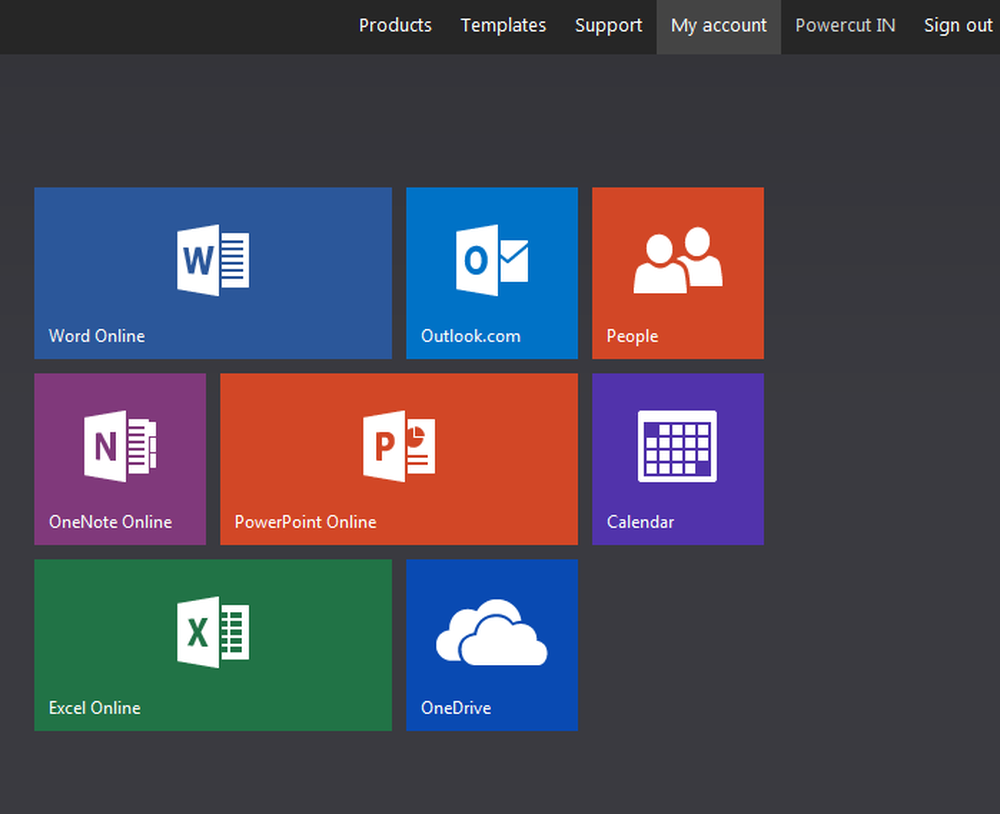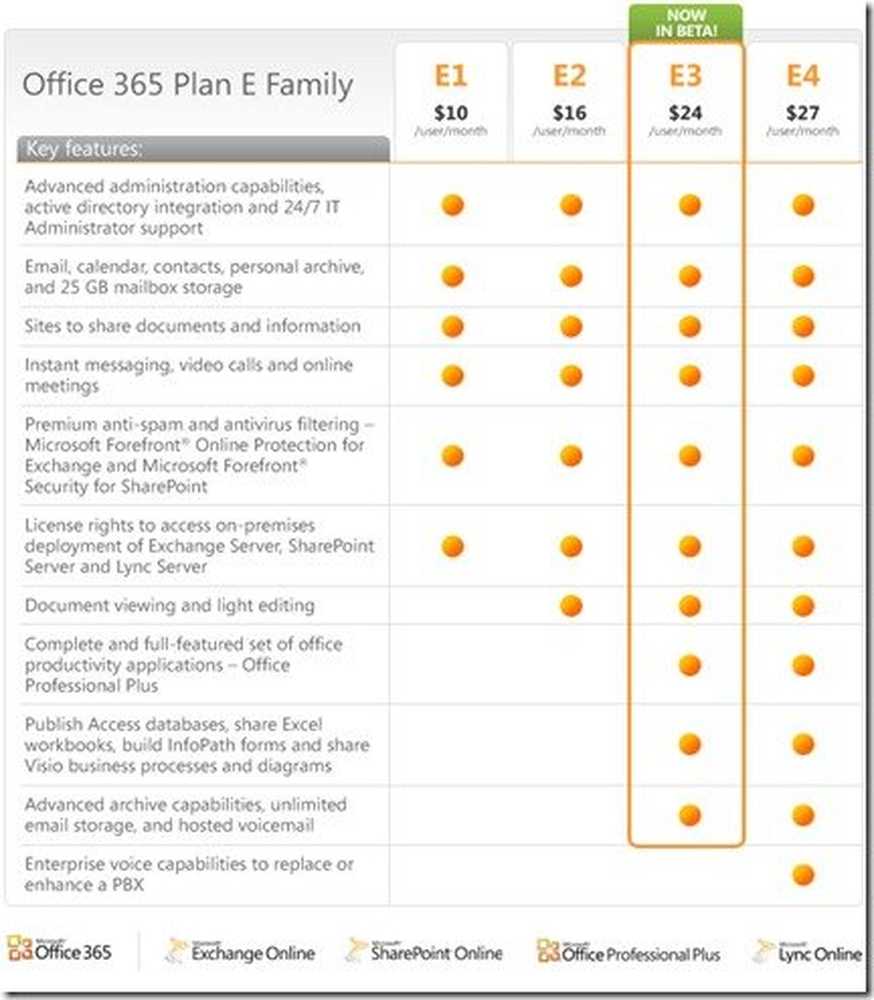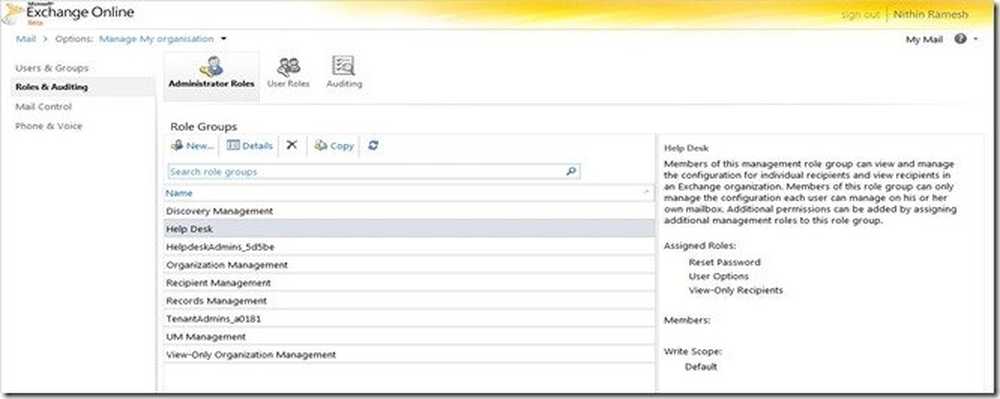Microsoft Office 365 Review - Del 3 Lync og SharePoint
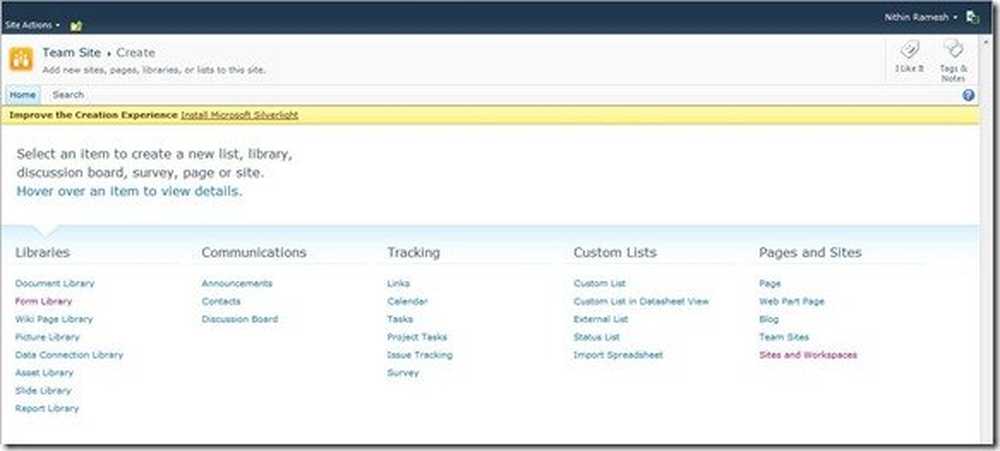
I de tidligere innleggene har vi sett forskjellige Office 365-planer, første oppsett og Admin Center, og vi har også sett på noen apper fra Office 365. I dette siste innlegget i Office 365-revisjonsserien snakker jeg om Lync og SharePoint.
Microsoft Lync
Lync er en ny kommunikasjonsserverprogramvare fra Microsoft. Du må installere Lync-skrivebordsklienten for å kunne benytte Lync da det ikke er noen webversjon. Nedlastingsstørrelsen er omtrent 65 MB. Da jeg prøvde å logge på for første gang, spurte jeg meg om å laste ned en annen komponent som heter Office Sign-in Assistant som var omtrent 3 MB.
Grensesnittet til Lync-klienten er ganske pent. Du kan bruke Lync til å chatte med personer i bedriften din eller til og med personer utenfor nettverket ditt, som bruker andre meldingsklienter hvis de støtter å chatte med forskjellige kunder.
Når det gjelder forretningsrelaterte oppgaver som videokonferanser, har Lync noen imponerende funksjonssett. Lync kan gi en 360 graders panoramautsikt over konferanserommet hvis videokameraet du bruker, støtter det. En annen interessant funksjon er at den vil gjenkjenne hvem som snakker og fokuset vil være på den personen i videochatvinduet.
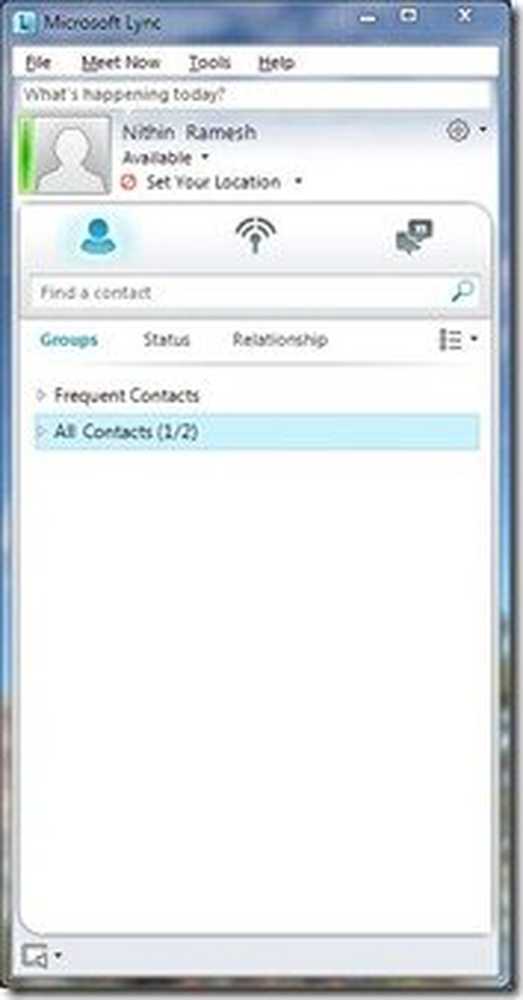
Mens du gjennomfører møte på nettet, må du kanskje dele innhold. Lync lar deg dele whiteboards, individuelle apper eller til og med hele skrivebordet. Du kan også velge bestemte personer som du vil dele disse med. Lync lar deg også registrere dine møter for fremtidig bruk.
Delingspunkt
SharePoint brukes til nettside og samarbeid. Som nevnt i mitt første innlegg i serien, når du registrerer deg for Office 365, vil du få lov til å sette opp et lagsted på et ønsket underdomen, forutsatt at underdomenet ikke allerede er registrert.
Du kan også bruke ditt eget tilpassede domene. Men problemet er at hvis du allerede har en fullverdig nettside i en annen plattform som WordPress, må du dumpe det og migrere det til SharePoint. Så hvis du allerede hadde ditt nettsted designet av fagfolk, vil du være i trøbbel.Forhåpentligvis vil Microsoft legge til muligheten til å bruke andre funksjoner i Office 365 og uten å måtte migrere nettsteder.
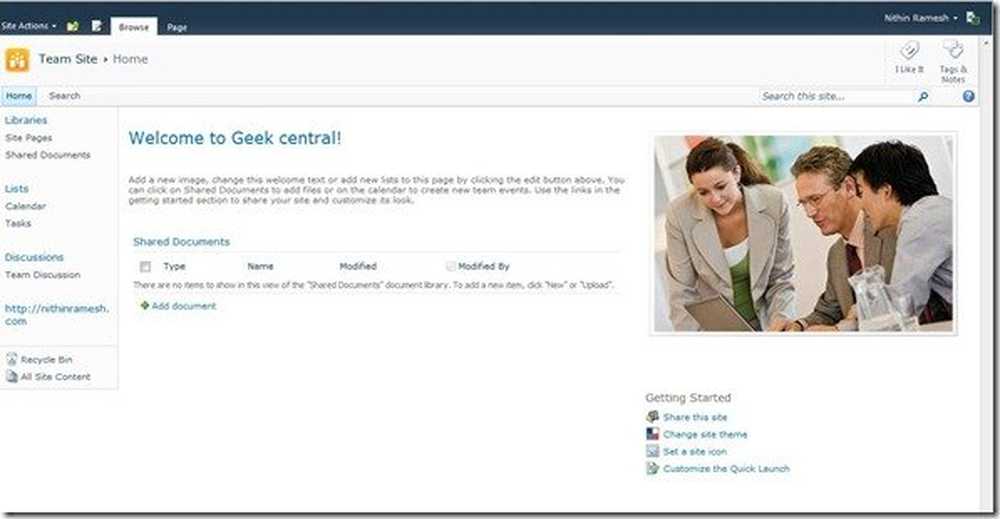
Med SharePoint kan du lage et stort utvalg av offentlige og private elementer som nettsteder, diskusjonsfora, oppgaver etc. Det er mange forhåndskonfigurerte maler som Document Workspace, Express Team Site, Visio Process Repository etc. Du kan bruke InfoPath for å lage forskjellige typer skjemaer.
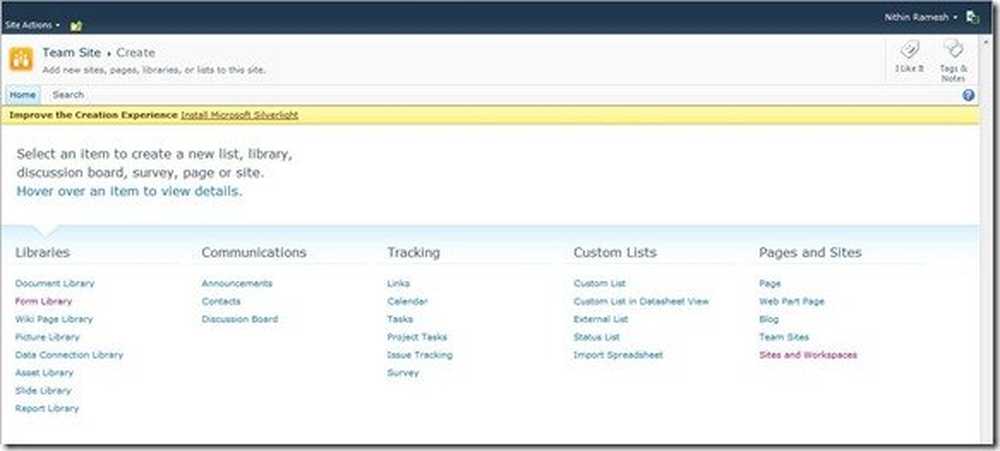
I utgangspunktet hadde jeg noen problemer mens jeg brukte SharePoint, for eksempel feil mens jeg endret maler, men ser ut som Microsoft fikset det fordi jeg ikke fikk noen av disse feilene senere.
En ny bruker til SharePoint vil trenge litt tid for å finne ut plasseringen av ulike alternativer, men når du får tak i det, er det veldig glatt å jobbe med.
Konklusjon.
Microsoft har gjort det bra med å integrere sine virksomhetsnivåprodukter i en enkelt pakke. Det er enkelt å bruke og viktigst rimelig. Med Forefront-integrasjon har Microsoft sørget for at dataene dine også er sikre. Selv om jeg møtte noen sporadiske feil her og der, er det sikkert at de fleste av dem blir sortert ut når de kommer til final. Så det er definitivt verdt å sjekke ut.